时间:2021-03-25 16:17:44 作者:燕花 来源:系统之家 1. 扫描二维码随时看资讯 2. 请使用手机浏览器访问: https://m.xitongzhijia.net/xtjc/20210325/207255.html 手机查看 评论 反馈
当一台路由器信号不能满足家庭所需时,可以再连接一台路由器来使用。网络上其实也有很多类似的路由器教程,但往往你看了却设置不成功。小编在认真研究之后,给大家分享一下连接的方法,希望可以帮到大家。
先说说一般教程中几点值得商榷的问题:
1、在桥接设置时,并不需要在两台路由器都设置WDS,而只要在第二台路由器上设置就可以了。
2、第二台路由器的DHCP服务需关闭,有些教程没有特别强调,很多人并没有设置这点。
3、电脑或者其他接入设备,不必强调设置静态IP。
设置桥接的时候,不管路由器的品牌型号,只需要具有桥接(WDS)功能,都可以按照此方法设置成功。

这里给大家示范的两台路由器是迅捷和水星品牌。如果品牌不同,注意文字叙述部分,我会尽量把每个细节都讲清楚!我们把第一台路由器叫主路由器,第二台路由器叫副路由器,这样不容易说混淆。
一,先把主路由器设置能够上网。这点应该没有什么问题,根据向导设置接入类型,填写运营商给的用户名密码等。
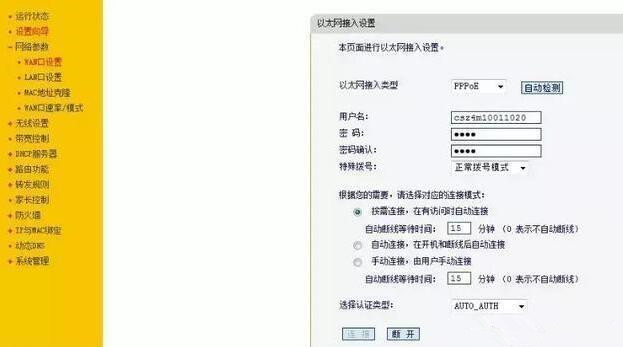
二、设置主路由器的无线设置,然后设置一下无线网络名称,密码等。就是自己的网络名称要记住包括密码也要记住,保存并重启路由器。这里的网络名称,网络密码在后面副路由器上会用到。
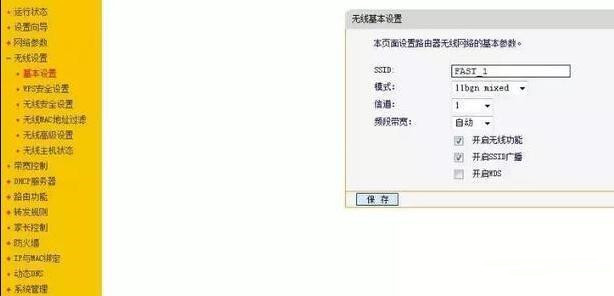
三、登录副路由器,在LAN口设置里设定一个IP地址。要求是,在同一个网段,不能冲突。如果主路由器是192.168.1.1,那么副路由器建议设置为192.168.1.2。如果主路由器是192.168.0.1,那么副路由器建议设置为192.168.0.1。
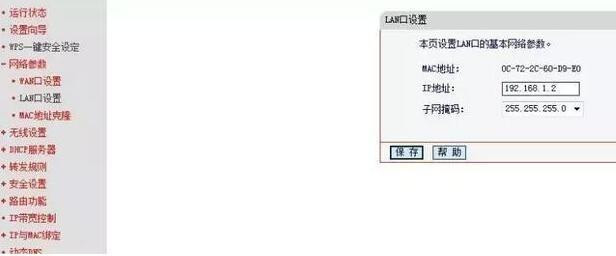
四、副路由器的无线设置,也给无线网络起一个名称,自己能够认识并和主路由器区分即可。信道设置和主路由器要一样,WDS设置,需要在开启WDS前面的框内点击一下打勾。打勾就开启了,然后点击扫描,就可以搜到附近的无线网络,找到你刚才的主路由器名称,点击连接,输入密码。
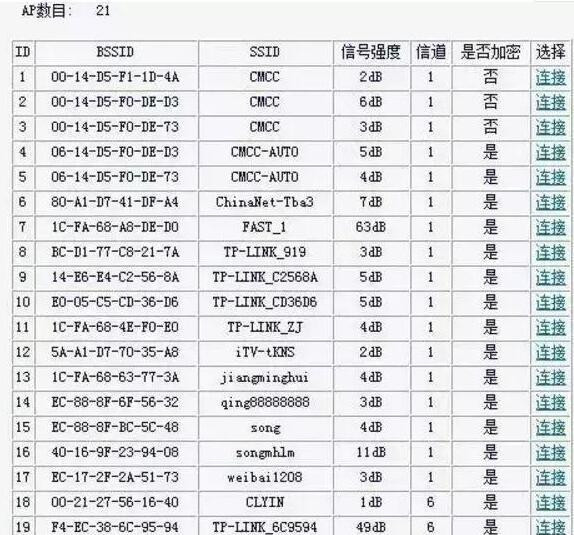
五、打开副路由器的DHCP设置,在DHCP服务前选择关闭,保存重新启动副路由器。
六、重启过后,WDS状态显示成功,就全部设置完毕了。
这里桥接的是两台路由器,如果有第三台或者多台,添加方法和上面一样,希望你看完可以设置成功!
发表评论
共0条
评论就这些咯,让大家也知道你的独特见解
立即评论以上留言仅代表用户个人观点,不代表系统之家立场